Należy pamiętać, że Screens 4 nie jest już dostępny i został zastąpiony przez Screens 5, uniwersalną aplikację na iPhone'a, iPada, Maca i Vision Pro.
Aby Screens mógł połączyć się z komputerem z systemem Linux, musi zostać skonfigurowany do zdalnego dostępu. W naszym przykładzie pokazujemy, jak włączyć Pulpit zdalny w Ubuntu 22.04. Inne dystrybucje mogą się różnić, dlatego zapoznaj się z instrukcją obsługi swojej dystrybucji.
Włącz Pulpit zdalny
W zależności od dystrybucji systemu Linux szczegóły konfiguracji mogą się różnić, ale większość nowoczesnych środowisk pulpitu Linux zazwyczaj udostępnia funkcję o nazwie Udostępnianie pulpitu lub Pulpit zdalny.
- Kliknij ikony znajdujące się po prawej stronie paska menu systemowego i kliknij Ustawienia.
- W oknie Ustawienia wybierz Udostępnianie i kliknij górny przycisk przełącznika, aby włączyć usługę.
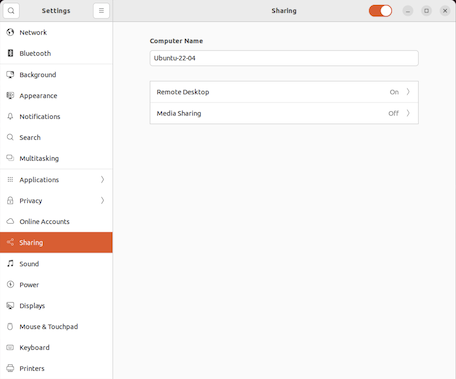
- Kliknij Pulpit zdalny.
- Włącz Pulpit zdalny (kliknij przełącznik).
- Wybierz Włącz protokół starszej wersji VNC.
- Kliknij 3 kropki i wybierz Nowe połączenia muszą prosić o dostęp lub Wymagaj hasła.
- W polu Hasło wpisz hasło lub użyj hasła wygenerowanego automatycznie. Jeśli wybrałeś Wymagaj hasła, będziesz musiał użyć tego hasła, gdy połączysz się z Screens.
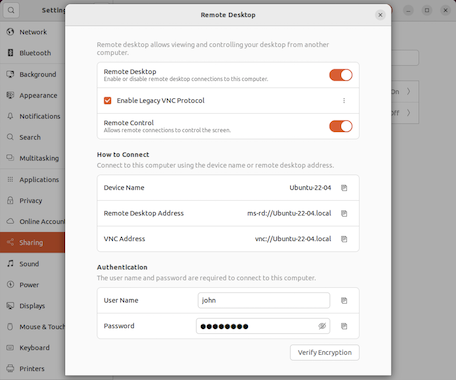
- W naszym przykładzie nazwa hosta, której należy użyć podczas tworzenia połączenia z komputerem w Screens to Ubuntu-22-04.local (bez prefiksu vnc://).
Opcjonalnie: Instalowanie serwera SSH
Instalacja OpenSSH
Aby zainstalować OpenSSH, otwórz terminal i uruchom następujące polecenia z uprawnieniami superużytkownika.
W przypadku dystrybucji korzystających z systemu zarządzania pakietami apt, takich jak Ubuntu, Debian lub Linux Mint
$ sudo apt-get install openssh-server openssh-client
W przypadku dystrybucji korzystających z systemu zarządzania pakietami rpm, takich jak Red Hat Enterprise, CentOS lub Fedora
$ yum -y install openssh-server openssh-client
Testowanie połączenia
Przed przejściem dalej użyj następującego polecenia terminala, aby potwierdzić, że serwer OpenSSH działa prawidłowo.
$ nc -v -z 127.0.0.1 22Udostępnianie komputera zdalnie
Jeśli chcesz połączyć się ze swoim komputerem zdalnie, zalecamy skorzystanie z usługi takiej jak No-IP. Instrukcje znajdziesz w tym artykule.
Wybieranie wyświetlacza
Aby wybrać konkretny wyświetlacz na swoim komputerze, musisz określić inny numer portu. Więcej szczegółów znajdziesz w tym artykule.
Konfiguracja Screens
Po zakończeniu możesz teraz utworzyć nowe połączenie, aby połączyć się z komputerem z systemem Linux.
